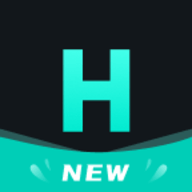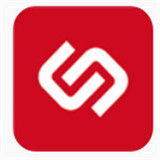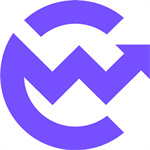Win10提示“回收站已损坏 是否清空该驱动”怎么修复?
时间:2017-09-18 来源:互联网 浏览量:
Win10提示“回收站已损坏 是否清空该驱动”怎么修复?一位用户在打开Win10回收站时,跳出提示“D:\上的回收站已损坏 是否清空该驱动上的回收站”,这是怎么回事呢?这是回收站组件遭到破坏导致的,下面给大家提供三种修复方案。
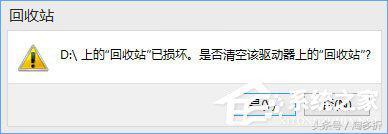
Win10提示“回收站已损坏 是否清空该驱动”怎么修复?
方法一:
1、在开始菜单上单击鼠标右键,在弹出的菜单上点击【命令提示符(管理员)】。
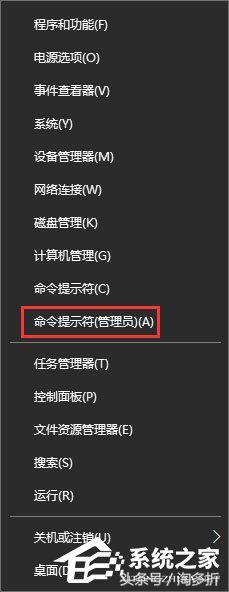
2、在命令提示符中输入: rd /s x:\recycled 按下回车键 X代表出现问题的磁盘盘符,如D盘出现问题那么这么输入:rd /s d:\recycled
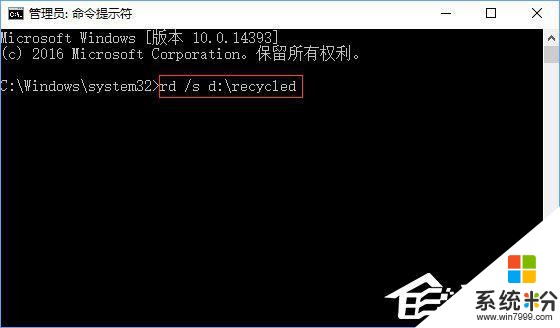
3、这时会提示是否确认删除回收站的提示,输入字母y,然后按下回车键即可。
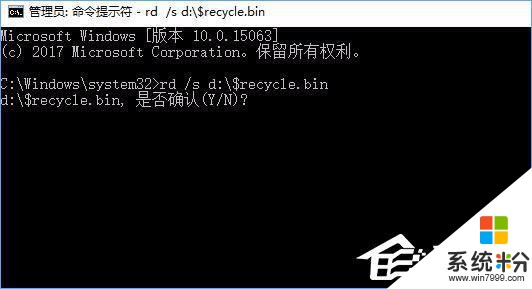
4、一会运行完成,有问题盘的回收站已被删除了,重新启动电脑后会自动重建,就不会再弹出回收站已损坏 是否清空该驱动的提示了。
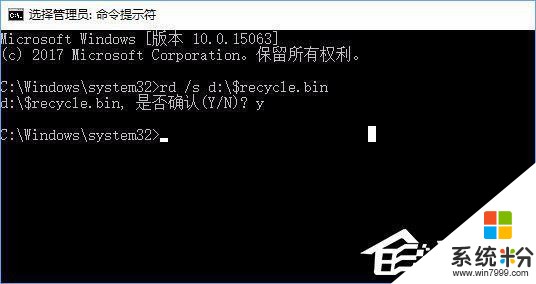
方法二:
1、打开此电脑,然后打开出现问题的磁盘,点击【文件】-【更改文件夹和搜索选项】;
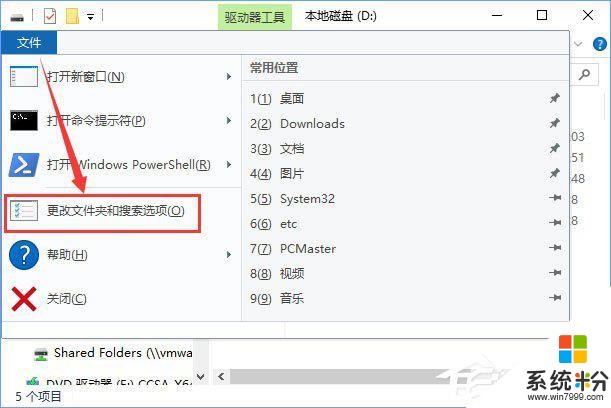
2、切换到 查看选卡,移动到下面点,然后按提示将隐藏受保护的操作系统文件 的勾去掉,弹出提示的点击“是”,点击显示隐藏的文件、文件夹和驱动器 点击确定;
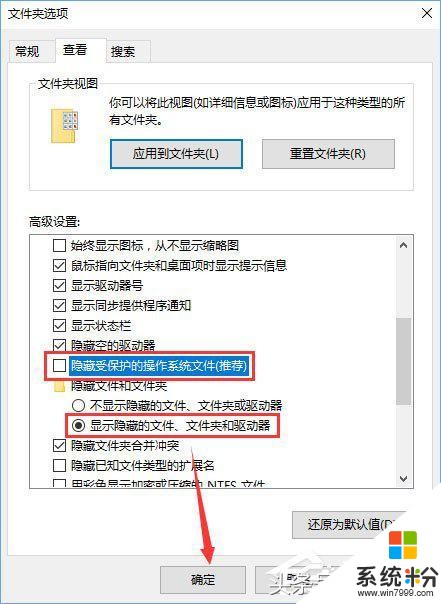
3、此时就会显示隐藏的Recycled文件夹,选中后安装shift+delete 将其删除即可。
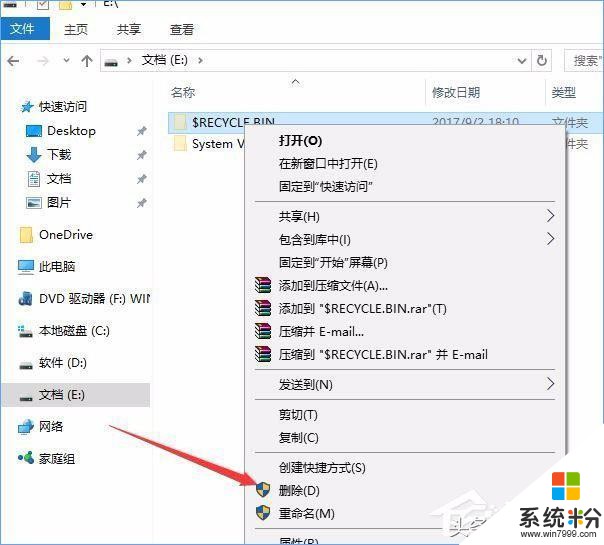
方法三:
若电脑中没有资料我们可以将出问题的磁盘直接格式化即可!
关于Win10提示“回收站已损坏 是否清空该驱动”的修复方法就给大家介绍到这里了,有遇到此提示的伙伴,可以尝试上面的方法进行修复。
我要分享:
相关资讯
- Win10提示程序并行配置不正确的解决方法
- Win10显示器输入不支持怎么办?分辨率设置太大进不去如何解决?
- 用户哀嚎Win10秋季创意者更新16288无法安装,微软回应已修复
- Win10系统SD卡打不开没有显示容量的修复方法
- win10提示TPM2.0 CORE PROVISIONIN
- Win10 Mobile预览版15235新Bug: SD卡无法更新应用(附解决方法)
- Win10 Mobile预览版15235新Bug:SD卡无法更新应用(附解决方法)
- 毛玻璃回归!Win10秋季更新推送时间确认,但全是在修复bug!
- Win10 Mobile“秋季创意者更新”更新内容大全:全是修复,竟无新功能
- 微软Surface Pro 4最新Win10固件更新:一大波驱动和修复
热门手机应用
最新热门游戏
微软资讯推荐
- 1 微软向富有的程序员发布了Windows 10 S ISO!
- 2 微软游戏业务战略大反转 将成立或收购更多游戏工作室
- 3 GitHub 被微软收购,GitHub是做什么的?对程序员有什么影响?
- 4早报:三星澄清折叠屏销量/微软公布新XBOX/国行Switch销量火爆
- 5微软“云暨移动技术孵化计划”在锡东新城正式运营!
- 6《Planetarium 3D》等两款Win10 UWP应用限免: 3D天文馆
- 7“噩梦公式二代”来袭 国内安全机构率先拦截防护微软表示感谢
- 8微软的Windows10更新为何总是一团糟
- 9定局!世界云计算头部三家AWS、微软、阿里云,发现又是中美之争
- 10微软探索开始菜单新方向:动态磁贴暂时不会取消